InvoicePlane ist eine kostenlose, selbst gehostete Open-Source-Anwendung zur Verwaltung Ihrer Rechnungen, Kunden und Zahlungen. Es wurde speziell für Geschäftsinhaber entwickelt, um ihre Rechnungen und Kundenzahlungen zu erstellen und zu verwalten. Derzeit verwenden viele Unternehmen auf der ganzen Welt diese Anwendung, um ihren gesamten Abrechnungskreis zu verwalten.
In diesem Tutorial erklären wir die Installation von InvoicePlane auf Ubuntu 18.04 LTS (Bionic Beaver).
Anforderungen
- Ein Server mit Ubuntu 18.04.
- Ein Nicht-Root-Benutzer mit sudo-Berechtigungen.
LAMP-Server installieren
InvoicePlane läuft auf einem Webserver, ist in PHP geschrieben und verwendet MariaDB, um ihre Daten zu speichern. Installieren Sie zuerst den Apache- und MariaDB-Server mit dem folgenden Befehl:
sudo apt-get install apache2 mariadb-server -y
Als nächstes müssen Sie das ondrej PHP-Repository zu Ihrem System hinzufügen. Sie können es hinzufügen, indem Sie den folgenden Befehl ausführen:
sudo apt-get install software-properties-common -y
sudo add-apt-repository ppa:ondrej/php
Sobald das Repository hinzugefügt wurde, aktualisieren Sie das Repository und installieren Sie PHP mit allen erforderlichen Bibliotheken mit dem folgenden Befehl:
sudo apt-get install php7.2 libapache2-mod-php7.2 php7.2-common php7.2-mbstring php7.2-xmlrpc php7.2-soap php7.2-gd php7.2-xml php7.2-intl php7.2-mysql wget unzip php7.2-cli php7.2-mcrypt php7.2-zip php7.2-curl -y
Sobald alle Pakete installiert sind, öffnen Sie die Datei php.ini und nehmen Sie einige Änderungen vor:
sudo nano /etc/php/7.2/apache2/php.ini
Nehmen Sie die folgenden Änderungen vor:
memory_limit = 256M upload_max_filesize = 128M max_execution_time = 360 date.timezone = Asia/Kolkata
Speichern und schließen Sie die Datei. Starten Sie dann den Apache- und MariaDB-Dienst und ermöglichen Sie ihnen, beim Booten mit dem folgenden Befehl zu starten:
sudo systemctl start apache2
sudo systemctl enable apache2
sudo systemctl start mariadb
sudo systemctl enable mariadb
MariaDB konfigurieren
Sichern Sie vor der Konfiguration von MariaDB die MariaDB-Installation mit dem folgenden Befehl:
sudo mysql_secure_installation
Dieses Skript setzt das Root-Passwort, entfernt anonyme Benutzer, verbietet Root-Login aus der Ferne und entfernt die Testdatenbank wie unten gezeigt:
Set root password? [Y/n] n Remove anonymous users? [Y/n] y Disallow root login remotely? [Y/n] y Remove test database and access to it? [Y/n] y Reload privilege tables now? [Y/n] y
Sobald MariaDB gesichert ist, melden Sie sich bei der MariaDB-Shell an:
mysql -u root -p
Geben Sie Ihr Root-Passwort ein und erstellen Sie dann eine Datenbank und einen Benutzer für InvoicePlane:
MariaDB [(none)]> CREATE DATABASE invplane_db;
MariaDB [(none)]> CREATE USER 'invplane'@'localhost' IDENTIFIED BY 'password';
Als nächstes erteilen Sie der InvoicePlane-Datenbank mit dem folgenden Befehl Berechtigungen:
MariaDB [(none)]> GRANT ALL PRIVILEGES ON invplane_db.* TO 'invplane'@'localhost';
Führen Sie als Nächstes den Befehl FLUSH PRIVILEGES aus, damit die Berechtigungstabelle von MariaDB neu geladen wird:
MariaDB [(none)]> FLUSH PRIVILEGES;
Verlassen Sie schließlich die MariaDB-Shell:
MariaDB [(none)]> EXIT
InvoicePlane herunterladen und installieren
Laden Sie zunächst die neueste Version von InvoicePlane mit dem folgenden Befehl herunter:
wget -c -O v1.5.9.zip https://invoiceplane.com/download/v1.5.9
Sobald der Download abgeschlossen ist, entpacken Sie die heruntergeladene Datei mit dem folgenden Befehl:
mkdir invoiceplane
unzip v1.5.9.zip -d invoiceplane
Wechseln Sie als Nächstes in das Verzeichnis invoiceplane und kopieren Sie die erforderlichen Dateien mit dem folgenden Befehl in das Apache-Stammverzeichnis:
cd invoiceplane
sudo mv ip /var/www/html/invoiceplane
cd /var/www/html/invoiceplane
sudo cp ipconfig.php.example ipconfig.php
sudo cp htaccess .htaccess
Legen Sie als Nächstes die richtigen Berechtigungen für das InvoicePlane-Verzeichnis fest:
sudo chown -R www-data:www-data /var/www/html/invoiceplane/
sudo chmod -R 755 /var/www/html/invoiceplane/
Erstellen Sie als Nächstes eine virtuelle Apache-Hostdatei für InvoicePlane:
sudo nano /etc/apache2/sites-available/invoiceplane.conf
Fügen Sie die folgenden Zeilen hinzu:
<VirtualHost *:80>
ServerAdmin [email protected]
DocumentRoot /var/www/html/invoiceplane
ServerName example.com
ServerAlias www.example.com
<Directory /var/www/html/invoiceplane/>
Options +FollowSymlinks
AllowOverride All
Require all granted
</Directory>
ErrorLog ${APACHE_LOG_DIR}/error.log
CustomLog ${APACHE_LOG_DIR}/access.log combined
</VirtualHost>
Speichern Sie die Datei, wenn Sie fertig sind.
Aktivieren Sie als Nächstes die virtuelle Apache-Hostdatei und schreiben Sie das Modul mit dem folgenden Befehl neu:
sudo a2ensite invoiceplane.conf
sudo a2enmod rewrite
Starten Sie abschließend den Apache-Dienst neu, um alle Änderungen zu übernehmen:
sudo systemctl restart apache2
Zugriff auf InvoicePlane
InvoicePlane ist jetzt installiert und konfiguriert, es ist Zeit, auf den Web-Installationsassistenten zuzugreifen.
Öffnen Sie Ihren Webbrowser und geben Sie die URL http://example.com ein. Sie werden auf die folgende Seite weitergeleitet:
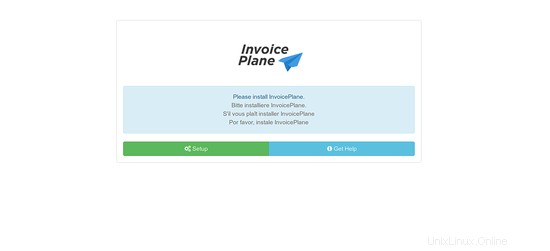
Klicken Sie nun auf Setup Taste. Sie sollten die folgende Seite sehen:
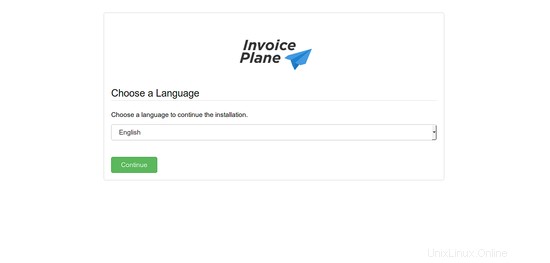
Wählen Sie als nächstes die Sprache und klicken Sie auf Weiter Taste. Sie sollten die folgende Seite sehen:
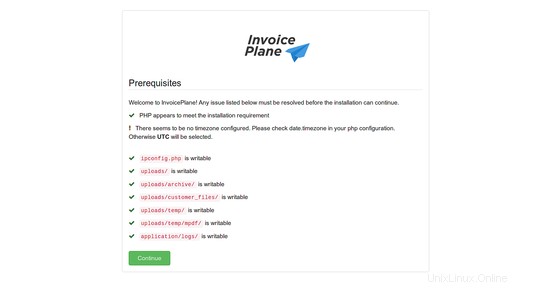
Klicken Sie anschließend auf Weiter Taste. Sie sollten die folgende Seite sehen:
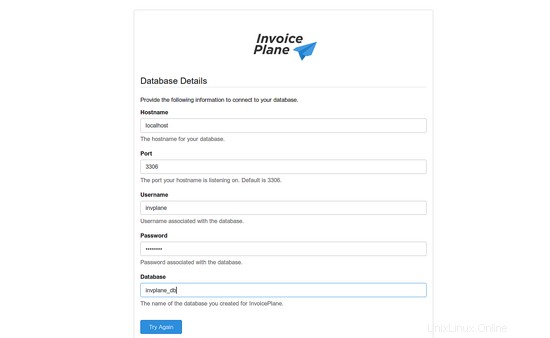
Geben Sie hier Ihre Datenbankdetails ein und klicken Sie auf Erneut versuchen Taste. Sie sollten die folgende Seite sehen:
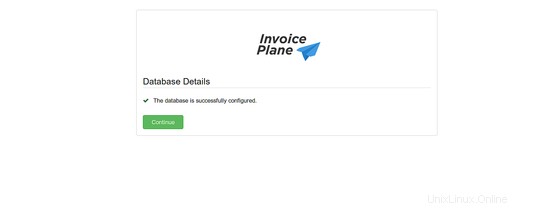
Klicken Sie nun auf Weiter Taste. Sie sollten die folgende Seite sehen:
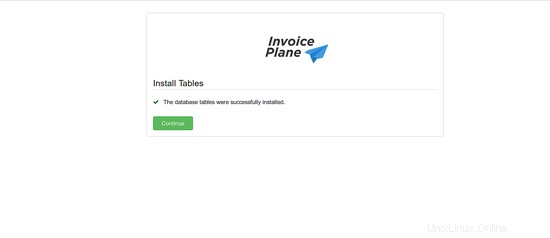
Klicken Sie nun auf Weiter Taste. Sie sollten die folgende Seite sehen:
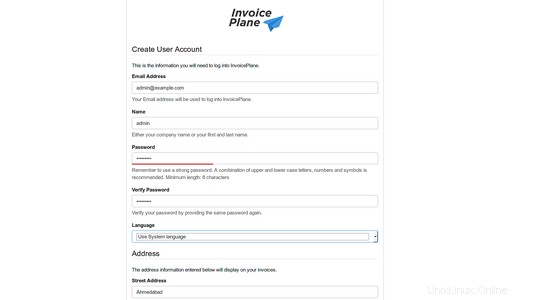
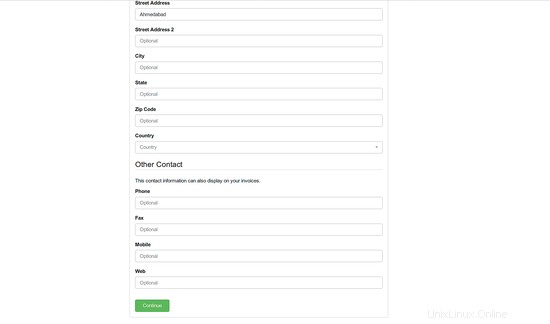
Geben Sie nun alle erforderlichen Details ein und klicken Sie dann auf Weiter Taste. Sobald die Installation abgeschlossen ist, sollten Sie die folgende Seite sehen:
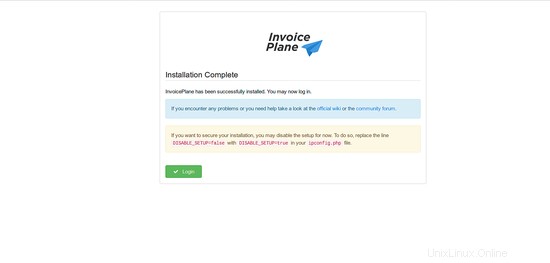
Klicken Sie nun auf Login Taste. Sie sollten die folgende Seite sehen:
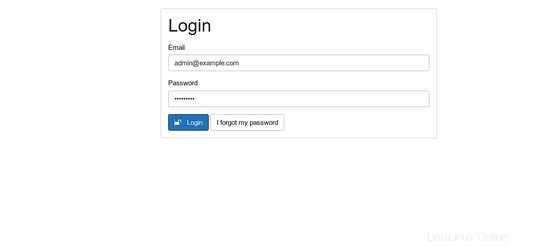
Geben Sie hier Ihren Admin-Benutzernamen und Ihr Passwort ein und klicken Sie dann auf Anmelden Taste. Sie werden wie unten gezeigt zum InvoicePlane-Dashboard weitergeleitet:
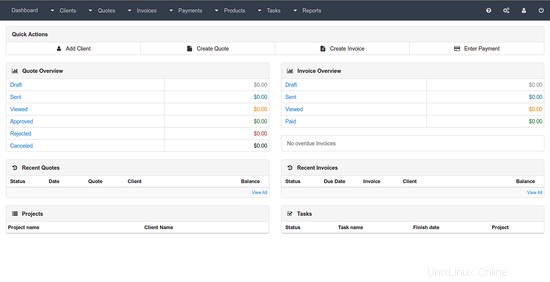
Links
- https://invoiceplane.com/